
- SAP Community
- Products and Technology
- Enterprise Resource Planning
- ERP Blogs by SAP
- 嵌入式SAC客户用例分享之交货完成分析
Enterprise Resource Planning Blogs by SAP
Get insights and updates about cloud ERP and RISE with SAP, SAP S/4HANA and SAP S/4HANA Cloud, and more enterprise management capabilities with SAP blog posts.
Turn on suggestions
Auto-suggest helps you quickly narrow down your search results by suggesting possible matches as you type.
Showing results for
Product and Topic Expert
Options
- Subscribe to RSS Feed
- Mark as New
- Mark as Read
- Bookmark
- Subscribe
- Printer Friendly Page
- Report Inappropriate Content
04-30-2021
9:54 AM
本文介绍的外向交货和开票概览报表是客户系统实施嵌入式分析eSAC的一次PoC的成果。S/4HANA Cloud 嵌入式 SAP Analytics Cloud 可以增强当前系统的分析功能,并更好地帮助客户分析业务相关数据。本文将会在下文向读者详细介绍如何实施嵌入式 SAC以完成交货完成分析并展示eSAC强大的功能。
客户的需求
客户需要详细分析角度来分析交货完成情况。根据客户需求,计划行项目信息(如确认日期、产品、单位、数量等)和外向交货项目信息(如实际发货日期、交货数量、单位等)应合并到一个模型中进行展现。这个需求比 SAP 提供的标准报表更复杂,因为计划行项目信息和出库交货项目信息是由不同的 CDS 视图中提供的,故SAC 的标准内容与客户需求之间存在差距。
因此,我们推荐客户使用嵌入式 SAC 以实现提供客户所需信息的交货完成分析,下图详细说明了客户对于该表的基本预期:
解决方案
实现嵌入式SAC的主要步骤有四个:创建自定义CDS视图,创建自定义分析查询,创建story和创建应用程序。具体步骤将在下面详细描述。为了保护客户敏感数据,一些截图来自虚拟测试系统。
完成交货完成分析需要创建 2 个 CDS 视图。第一个是 YY1_OutboundDItem,它基于 I_OutboundDeliveryItem 创建,用于从出库交货项目中获取一些重要字段,例如实际发货日期、交货数量等。
打开自定义 CDS 视图应用,创建新的 CDS 视图,填写名称并为场景选择“Analytical dimension”。添加 I_OutboundDeliveryItem 作为主数据源。
添加元素和计算(可选)。
在维护元素属性时,无需进行任何更改,保留系统默认设置。保存并发布该自定义 CDS 视图。
然后创建第二个 CDS 视图 YY1_SDScheduleLine 。该视图合并了计划行项目和出库交货项目 CDS 视图中的数据。
将CDS视图的场景设置为“Analytical Cube”。选择 C_SalesDocumentSchedLineDEX 作为主数据源,并将以下 图片中CDS 视图添加为关联数据源。
添加元素和计算。
维护元素属性。
添加过滤器。
然后保存并发布此视图。
在主页中找到“自定义分析查询”应用。创建查询并选择YY1_SDSCHEDULELINE作为数据源。填写查询的名称 (YY1SOFULFILLMENTQRY) 和标签。
根据需求选择字段。
再根据需求添加计算度量和计数器。
添加过滤器,如图:
设置完成后即可发布查询。
客户可以通过“创建故事”页面为所选的数据源定义SAP Analytic Cloud故事。客户可以将数据源用不同的可视化方式呈现出来。例如,客户可以将多个数据源添加到故事中,并且可以设计交互式仪表板,创建新页面以及添加图表,表格等其他图形可视化数据。 页面上还会呈现一些工具(如图表),可以根据客户的喜好在页面上移动、调整大小和设置样式。
因此,我们为新创建的数据源定义了一个SAP Analytic Cloud故事,以可视化客户想要显示在页面上的数据。
首先,在主页内找到应用 KPI设计中的管理KPI和报表应用程序。在管理 KPI和报表应用页面中选择“故事”标签并创建自定义故事。在创建故事页面中的 “定义” 和 “标题” 两个部分输入具体信息,并在 “业务信息” 部分输入描述。
转到“配置”页面定义故事内容。从列表中选择查询以构建故事。本报表我们选择刚刚创建的YY1_SALESFULFILLMENTANALY 作为主数据源。
根据选择的查询,如果查询存在强制参数和过滤器,页面就会出现“设置变量”对话框,需要在该对话框中输入或选择所选 DataSource 的输入参数的值。
所选查询的模型将会即时生成并添加到故事中。
根据需求,插入汇总表。
添加两个计算度量。
插入明细表和图表。
在报表设计完成时激活(保存)故事。下图为完成设计后的story整体截图。
要创建应用程序(也称为FLP Tile)以发布报表,选择“应用程序>添加Tile”。从各种选项中选择tile的格式。填写完相关的配置信息后点击“保存并发布”。
成功保存磁贴后,它将导航到“自定义目录扩展”应用程序以在所需目录中发布磁贴。
在“自定义目录扩展”应用程序中,添加目录以发布磁贴。
结论
在本文中,我们展示了如何通过 S/4HANA Cloud 创建自定义 SAP Analytics Cloud 故事或仪表盘,并将其嵌入 S/4HANA Cloud Fiori Launchpad中。自定义的交货完成分析可提供客户所需的所有信息,从而完全满足其业务需求。通过使用 S/4HANA Cloud 嵌入式 SAP Analytics Cloud,客户可以高效地利用其强大的分析功能来解决问题。在未来,我们将继续与读者分享更多有关嵌入式分析的成功案例。
有关SAP S/4HANA Cloud嵌入式SAC的更多信息,可以查看以下链接:
客户的需求
客户需要详细分析角度来分析交货完成情况。根据客户需求,计划行项目信息(如确认日期、产品、单位、数量等)和外向交货项目信息(如实际发货日期、交货数量、单位等)应合并到一个模型中进行展现。这个需求比 SAP 提供的标准报表更复杂,因为计划行项目信息和出库交货项目信息是由不同的 CDS 视图中提供的,故SAC 的标准内容与客户需求之间存在差距。
因此,我们推荐客户使用嵌入式 SAC 以实现提供客户所需信息的交货完成分析,下图详细说明了客户对于该表的基本预期:

解决方案
实现嵌入式SAC的主要步骤有四个:创建自定义CDS视图,创建自定义分析查询,创建story和创建应用程序。具体步骤将在下面详细描述。为了保护客户敏感数据,一些截图来自虚拟测试系统。
- 创建自定义CDS视图
完成交货完成分析需要创建 2 个 CDS 视图。第一个是 YY1_OutboundDItem,它基于 I_OutboundDeliveryItem 创建,用于从出库交货项目中获取一些重要字段,例如实际发货日期、交货数量等。
打开自定义 CDS 视图应用,创建新的 CDS 视图,填写名称并为场景选择“Analytical dimension”。添加 I_OutboundDeliveryItem 作为主数据源。

添加元素和计算(可选)。

在维护元素属性时,无需进行任何更改,保留系统默认设置。保存并发布该自定义 CDS 视图。
然后创建第二个 CDS 视图 YY1_SDScheduleLine 。该视图合并了计划行项目和出库交货项目 CDS 视图中的数据。
将CDS视图的场景设置为“Analytical Cube”。选择 C_SalesDocumentSchedLineDEX 作为主数据源,并将以下 图片中CDS 视图添加为关联数据源。

添加元素和计算。
维护元素属性。
添加过滤器。

然后保存并发布此视图。
- 创建自定义分析查询
在主页中找到“自定义分析查询”应用。创建查询并选择YY1_SDSCHEDULELINE作为数据源。填写查询的名称 (YY1SOFULFILLMENTQRY) 和标签。

根据需求选择字段。
再根据需求添加计算度量和计数器。
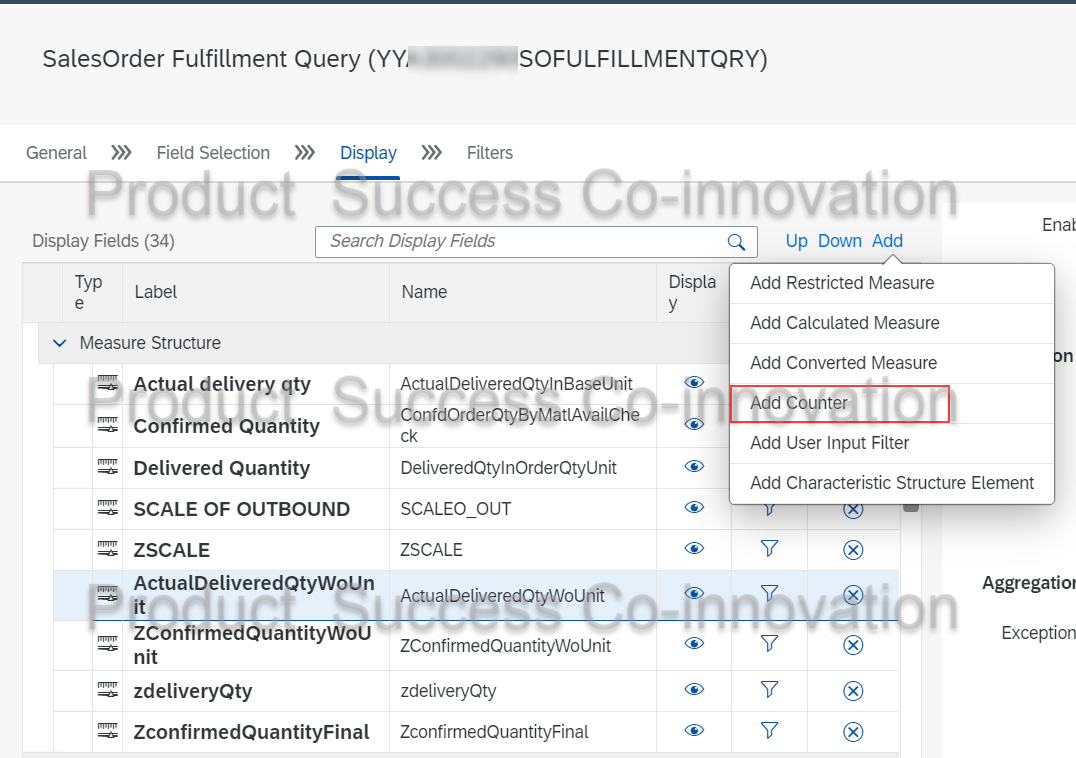
添加过滤器,如图:
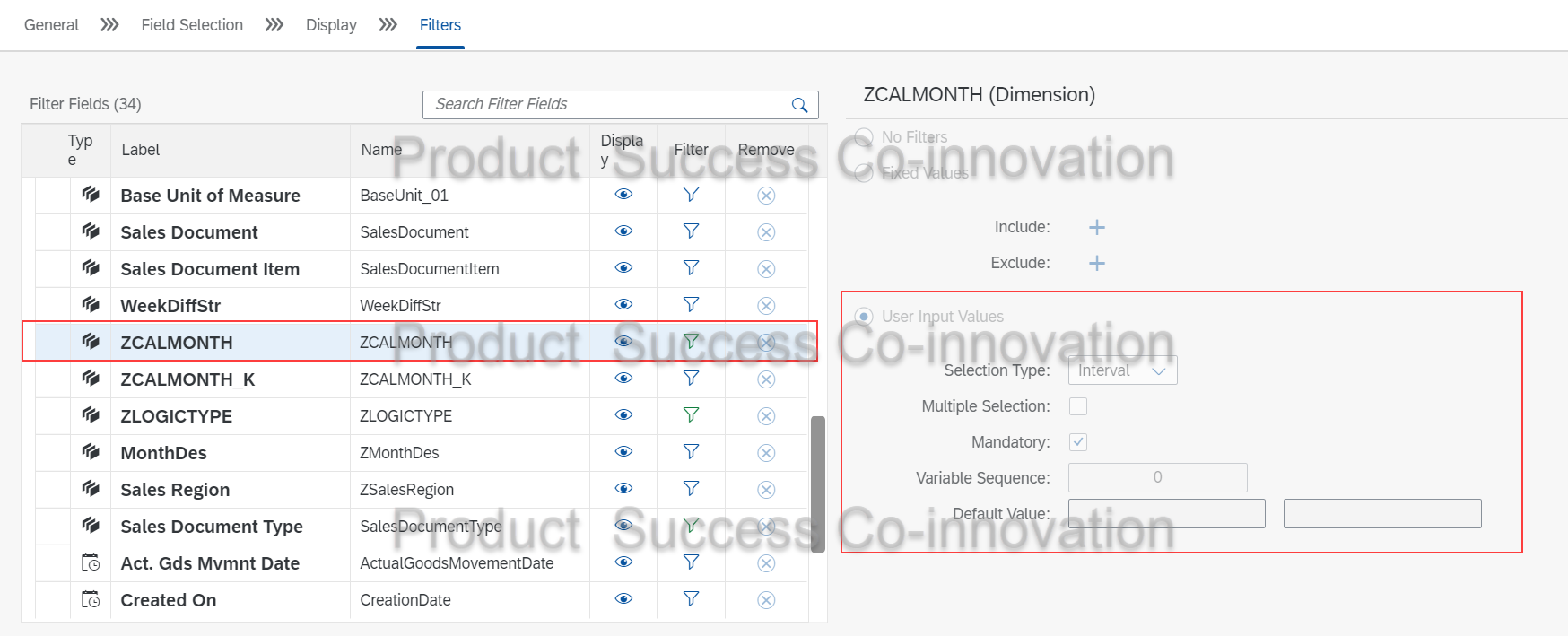
设置完成后即可发布查询。
- 创建故事
客户可以通过“创建故事”页面为所选的数据源定义SAP Analytic Cloud故事。客户可以将数据源用不同的可视化方式呈现出来。例如,客户可以将多个数据源添加到故事中,并且可以设计交互式仪表板,创建新页面以及添加图表,表格等其他图形可视化数据。 页面上还会呈现一些工具(如图表),可以根据客户的喜好在页面上移动、调整大小和设置样式。
因此,我们为新创建的数据源定义了一个SAP Analytic Cloud故事,以可视化客户想要显示在页面上的数据。
首先,在主页内找到应用 KPI设计中的管理KPI和报表应用程序。在管理 KPI和报表应用页面中选择“故事”标签并创建自定义故事。在创建故事页面中的 “定义” 和 “标题” 两个部分输入具体信息,并在 “业务信息” 部分输入描述。
转到“配置”页面定义故事内容。从列表中选择查询以构建故事。本报表我们选择刚刚创建的YY1_SALESFULFILLMENTANALY 作为主数据源。

根据选择的查询,如果查询存在强制参数和过滤器,页面就会出现“设置变量”对话框,需要在该对话框中输入或选择所选 DataSource 的输入参数的值。
所选查询的模型将会即时生成并添加到故事中。
根据需求,插入汇总表。
添加两个计算度量。
插入明细表和图表。

在报表设计完成时激活(保存)故事。下图为完成设计后的story整体截图。

- 创建应用
要创建应用程序(也称为FLP Tile)以发布报表,选择“应用程序>添加Tile”。从各种选项中选择tile的格式。填写完相关的配置信息后点击“保存并发布”。

成功保存磁贴后,它将导航到“自定义目录扩展”应用程序以在所需目录中发布磁贴。
在“自定义目录扩展”应用程序中,添加目录以发布磁贴。
结论
在本文中,我们展示了如何通过 S/4HANA Cloud 创建自定义 SAP Analytics Cloud 故事或仪表盘,并将其嵌入 S/4HANA Cloud Fiori Launchpad中。自定义的交货完成分析可提供客户所需的所有信息,从而完全满足其业务需求。通过使用 S/4HANA Cloud 嵌入式 SAP Analytics Cloud,客户可以高效地利用其强大的分析功能来解决问题。在未来,我们将继续与读者分享更多有关嵌入式分析的成功案例。
有关SAP S/4HANA Cloud嵌入式SAC的更多信息,可以查看以下链接:
- S/4HANA Cloud嵌入式分析——数据展现的灵活扩展:click here
- 嵌入式分析云客户用例:如何在S/4HANA Cloud中创建定制SAC story和dashboard: click here
- 嵌入式SAC客户用例分享之生产成本分析:click here
- 嵌入式SAC客户用例分享之货物移动分析:click here
- 嵌入式SAC客户用例分享之库龄分析:click here
- 嵌入式SAC客户用例分享之物料库存分析:click here
- 嵌入式SAC客户用例分享之销售毛利分析:click here
- 嵌入式SAC客户用例分享之外向交货和开票概览:click here
- SAP Managed Tags:
- SAP S/4HANA Embedded Analytics,
- SAP S/4HANA Public Cloud
Labels:
You must be a registered user to add a comment. If you've already registered, sign in. Otherwise, register and sign in.
Labels in this area
-
Artificial Intelligence (AI)
1 -
Business Trends
363 -
Business Trends
21 -
Customer COE Basics and Fundamentals
1 -
Digital Transformation with Cloud ERP (DT)
1 -
Event Information
461 -
Event Information
24 -
Expert Insights
114 -
Expert Insights
152 -
General
1 -
Governance and Organization
1 -
Introduction
1 -
Life at SAP
415 -
Life at SAP
2 -
Product Updates
4,685 -
Product Updates
208 -
Roadmap and Strategy
1 -
Technology Updates
1,502 -
Technology Updates
88
Related Content
- Bitget Referral Code: qsk6 (Bitget Review 2024) in Enterprise Resource Planning Q&A
- Batch Number Assignment in Enterprise Resource Planning Q&A
- Maintenance Order Components - PR should create with Equipment serial numbers. in Enterprise Resource Planning Q&A
- Automate [Inventory Valuation Simulation Report] in SAP Business One in Enterprise Resource Planning Q&A
- Integration of SAP Service and Asset Manager(SSAM) with SAP FSM to support S/4HANA Service Processes in Enterprise Resource Planning Blogs by SAP
Top kudoed authors
| User | Count |
|---|---|
| 8 | |
| 6 | |
| 5 | |
| 4 | |
| 4 | |
| 3 | |
| 3 | |
| 2 | |
| 2 | |
| 2 |